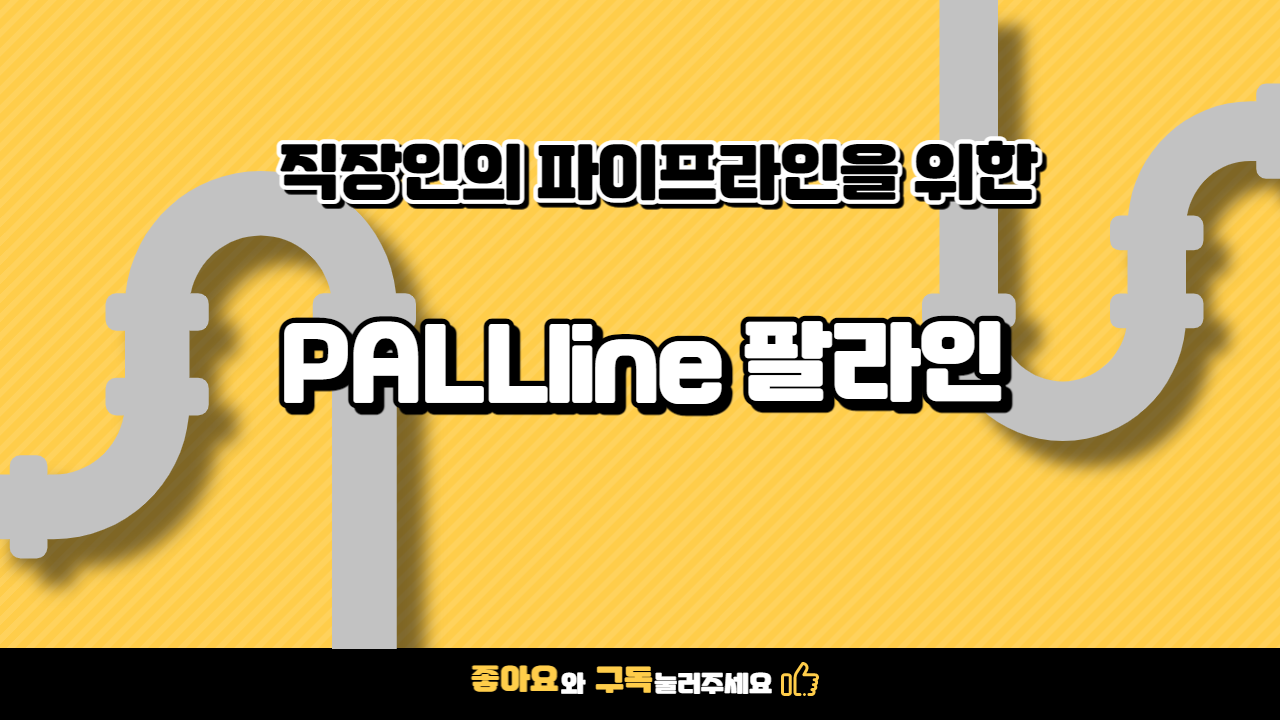상세 컨텐츠
본문

안녕하세요 PALL line입니다 :)
오늘은 쿠팡 로켓 입점을 준비하기위해 자격조건을 먼저 갖춰보겠습니다!

그럼 바로 시작!
국세청 홈택스
www.hometax.go.kr
(홈택스 바로가기)
1. 전자상거래 업종추가
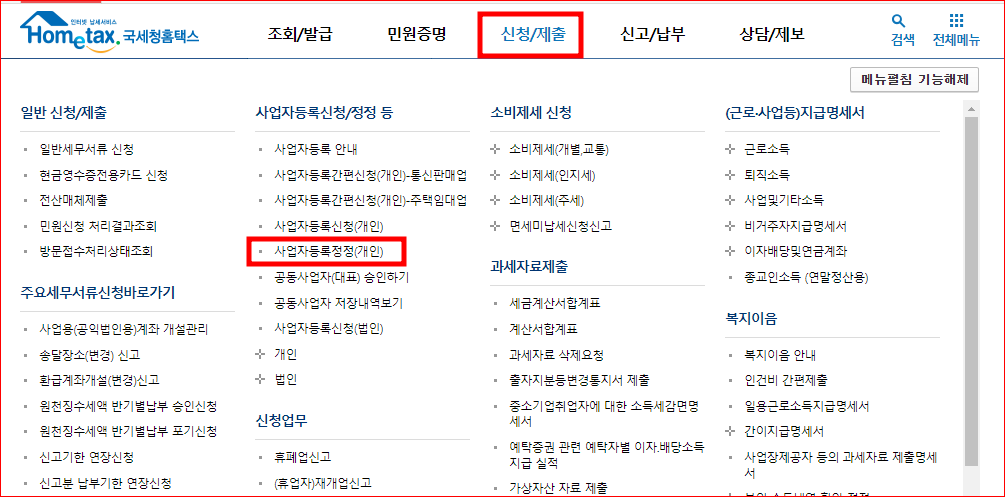
홈택스에 로그인후 [신청/제출] 클릭- [사업자등록 정정(개인)] 클릭하세요
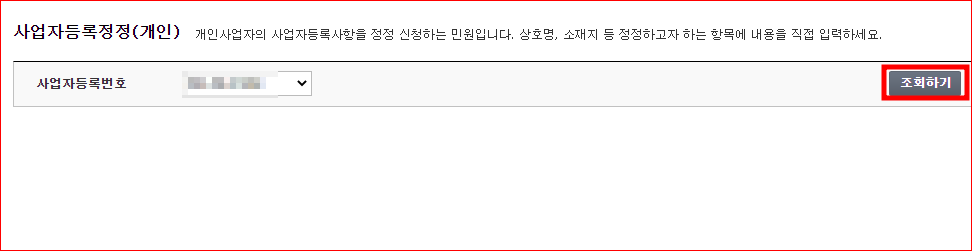
그림과 같이 '나의 사업자등록번호' 목록이 조회되고 '업종추가'하실 사업자번호를 선택합니다.
※기존에 '쿠팡윙(쿠팡 판매자센터)'에 가입된 사업자번호여도,
쿠팡 로켓은 전용 홈페이지(쿠팡 서플라이어 허브)가 따로 있기 때문에
[전자상거래] 업종코드만 추가하시면 같은 사업자번호로 가입이 가능합니다!
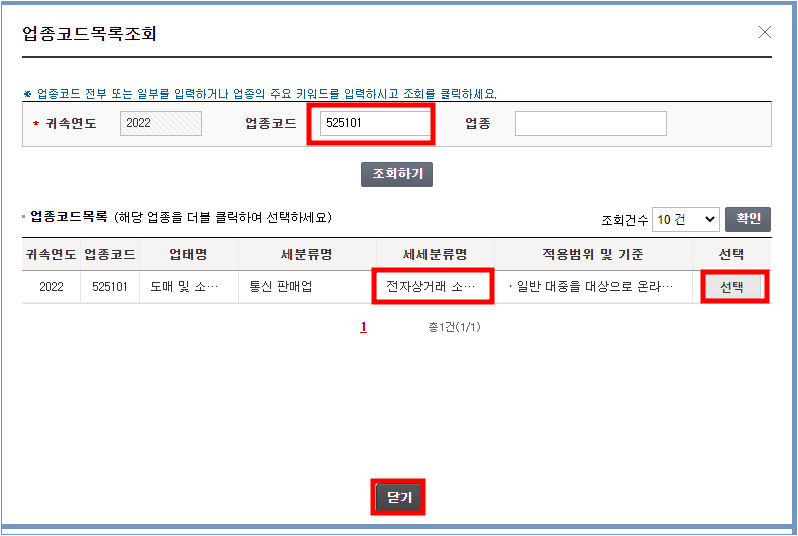
전자상거래 업종코드는 [ 525101] 로 조회한 다음 선택을 눌러서 적용시켜 주세요

이렇게 전자상거래 소매업이 확인 되면 [등록하기]를 클릭
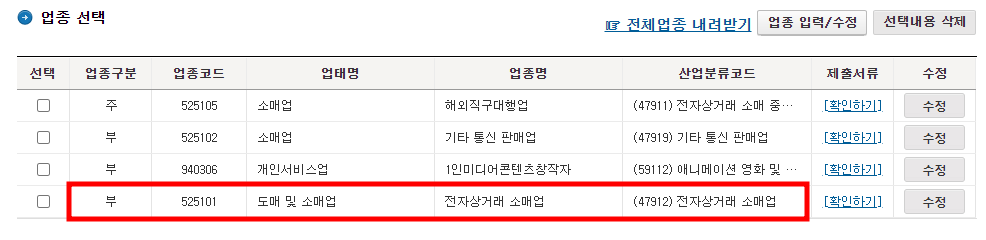
부업종에 전자상거래 업종 코드가 추가된게 확인되네요
이렇게 신청하면 끝입니다!
정말 쉽죠👍

2) 간이 과세자 포기 신청하기 (일반 과세자 전환)

이번에는 간이과세자를 포기 신청 하겠습니다
홈택스- [신청/ 제출] - [일반세무서류 신청] 클릭

민원명 찾기에 [간이과세포기] 검색 , 다음과 같이 조회되면 서류를 다운 받아주세요

서류를 다운받아서 양식에 따라 작성해 보겠습니다.
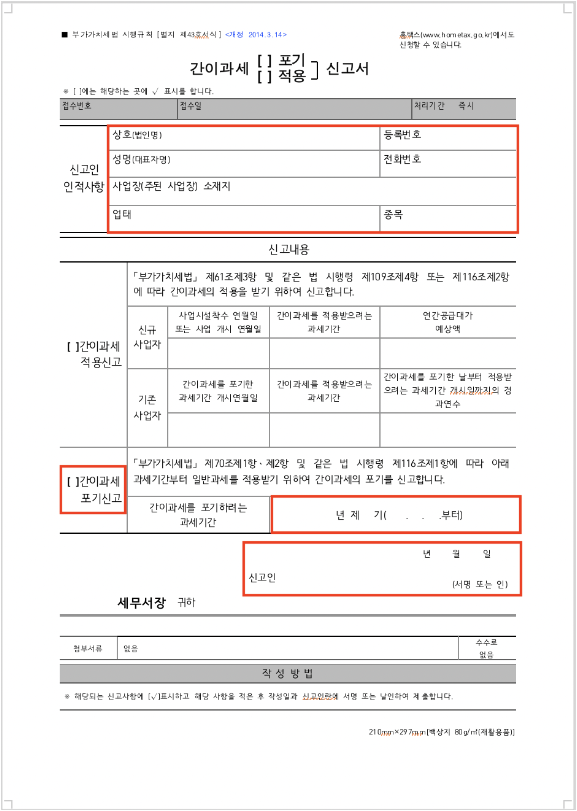
체크 표시한 부분을 작성해주세요

●간이과세를 포기하려는 과세기간 tip●
보통 간이과세 포기 신청하면 다음달 1일부터 일반과세자로 변경이 됩니다
직접 신청하지 않는 경우, 매출액에따라 분기별로 1월 or 7월에 자동 일반과세자로 변경 됩니다.
*저는 8월8일에 사업자를 등록증을 만들어서
[간이과세를 포기하려는 과세기간을 8월 8일로 기재]했더니 관할 세무서에서 연락이 왔습니다.
이럴경우 예외적으로 사업자 등록 시점에 간이사업자로 잘못 내었다고 사유를 기재하여, 처음부터 일반과세자로 변경해줄수 있다고 하셨습니다.
쿠팡 로켓입점 자격이되는 일반과세자를 11월 1일까지 기다릴수 없었기 때문에 그렇게 진행해달라 말씀드렸습니다!
그랫더니 다음날이면 변경 된다고 하더군요! 짱 빠릅니다ㅋㅋ

이렇게 작성한 서류는 반드시 출력해서 스캔본으로 신청해야 합니다!

Microsoft Lens - PDF Scanner - Apps on Google Play
Pocket PDF scanner with integrated OCR
play.google.com
(핸드폰 어플로 [Microsoft Lens] 다운받고 사진찍으면 문서 스캔이 됩니다
파일을 카카오톡/이메일로 전송해서 PDF로 저장할수 있습니다)

다시 돌아와서, 작성한 서류를 출력해서 스캔까지 마치고 파일을 저장했다면, 다운로드 옆에 있는 [인터넷 신청] 클릭!

*스캔본 파일 업로드 하는거 다시 한번 체크!*
신청하기 버튼 누르면 끝!
3) 신청내역 확인하기
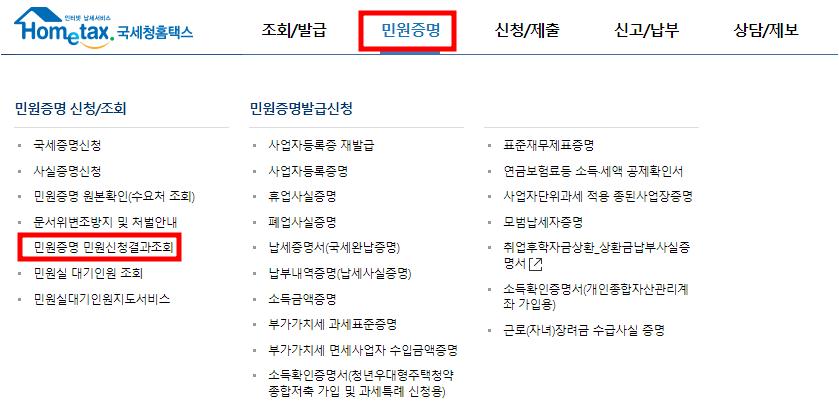
[민원증명]- [민원증명 민원신청결과조회] 클릭
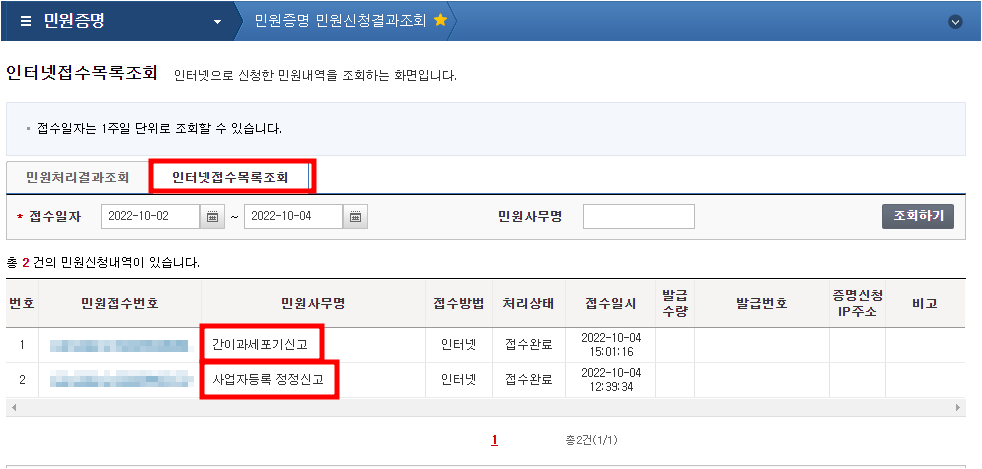
[민원처리결과조회]는 바로 조회가 안되기도 해요!
[인터넷접수목록조회]를 누르시면 지금까지 신고한 내용이 조회됩니다 :D

여기까지 하시면
로켓 입점을 위한 전자상거래 업종 추가 및 일반사업자 변경신청이 완료되었습니다!
다음 로켓 입점 관련 글은 일반사업자로 전환이 된 시점에, 진행상황에 맞춰서 업로드하겠습니다 ^^
오늘도 긴 글 읽어주셔서 감사합니다 :)
좋은 하루 되세요 ㅎㅎ
'온라인 비지니스' 카테고리의 다른 글
| [PC로 문자 보내기] 1분이면 SSAP가능!! (3) | 2022.10.12 |
|---|---|
| [미리캔버스 활용 Tip] 상세페이지/ 유튜브 채널아트/ 사무실 안내문, 이렇게 만들었어요! (8) | 2022.10.07 |
| [초이쌤 사입 특강2] 구매대행에서 사입으로 가는 비법(feat, 전환율 높히는 상세페이지 꿀tip) (2) | 2022.10.04 |
| [초이쌤 사입 특강1] 구매대행에서 사입으로 가는 비법(feat, 소싱의 모든것) (2) | 2022.10.02 |
| [매크로 키보드/ 기초편] 내 직원처럼 쓰는 법 Step 1 단축키 만들기 (4) | 2022.09.28 |